如何使用CAD绘制水平引出线
如何使用CAD绘制水平引出线
CAD是一款广泛应用于工业设计、服装加工等领域的绘图软件,我们可以用它来创建各种图形,可以很好地满足我们的设计要求。与此同时,CAD具备完备的功能,在使用CAD完成绘图工作的过程中,有时我们需要使用标注来简洁明了地表示图形。那么,大家知道CAD的水平引出线如何设置标注吗?下面就让小编带着大家一起来看看吧。
步骤如下:
1. 打开中望CAD软件,并找到顶部的【格式】选项。点击【标注样式】。
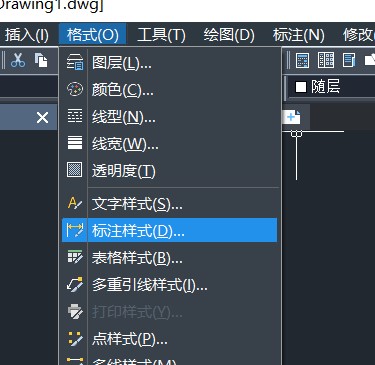
2. 弹出的标注样式隔离器对话框中,找到右侧的【修改】按钮并点击。
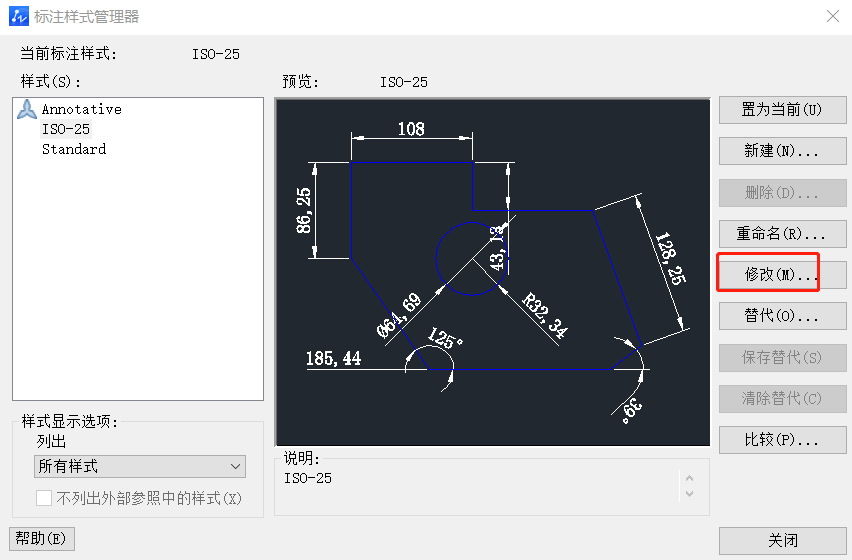
3. 在接下来的【修改标注样式】对话框中,首先点击【文字】,然后定位到底部的【水平】选项。点击下拉按钮,在列表中选择【第一条尺寸界线上方】,最后点击确定。如下图所示,此时标注已经变成水平引出线了,我们的操作也就完成了。
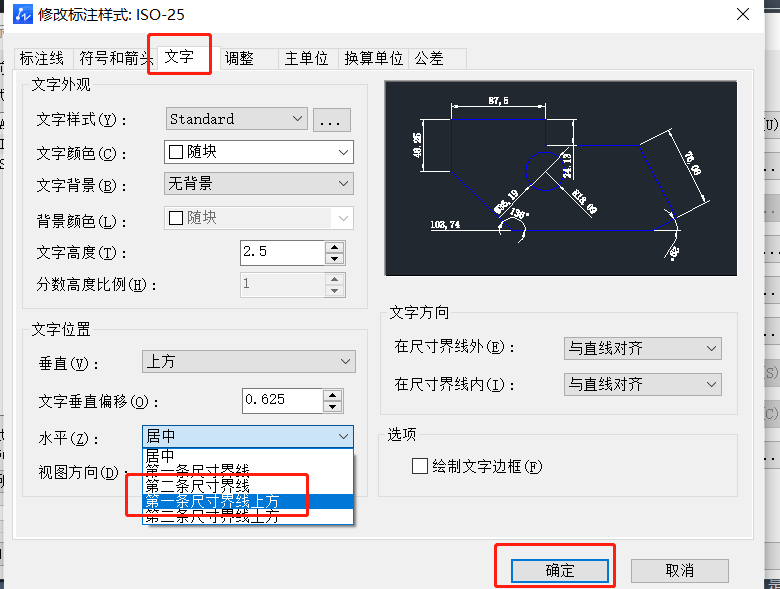
以上就是本篇文章的全部内容了,希望对您有所帮助。
推荐阅读:国产CAD
推荐阅读:如何用CAD绘制哆啦A梦



























